A zárolt képernyő megkerülése az iOS 12 iPhone rendszeren
"A legrosszabb dolog történt velem; csak magam zárult le a saját iPhone-ról. Megpróbáltam beírni néhány lehetséges kódot, de nem működik, segítségre van szüksége!"
Ez nagyon gyakori probléma az iPhone-felhasználók körébenaz egész világon. Hibásan elzárva az eszközt, vagy csak egy egyszerű tréfát, ami rossz volt, vagy egy hírhedt iOS-hiba, mindig szükséged lesz arra, hogy azonnal bejusson a zárt iOS-eszközbe. Ne aggódj, semmi rossz nem fog bekövetkezni, ha nem roncsolod meg azonnal a kódot, de tényleg frusztráló lesz. Szóval, hogyan lehet az iOS 12 zárolás képernyőjének megkerülése vagy bypass iphone-kódot? Ez nagyon egyszerű, csak nézze meg az iOS hivatalos alkalmazását. Már léteznek olyan eljárások, mint egy ilyen helyzet, de ha nem működik az Ön számára, akkor menjen egy harmadik fél opciójához, és ott is van, és viszonylag jobb és hatékonyabb. részletek alább.
- 1. út: Az iOS 12 Lock képernyő megkerülése az iTunes alkalmazással
- 2. út: Az iOS 12 Lock Screen eltávolítása az iCloud programmal
- 3. út: Az iOS 12 iPhone / iPad feloldása harmadik fél feloldó eszközzel
1. út: Az iOS 12 zárolt képernyő megkerülése az iTunes alkalmazással
Az iOS legrégebbi és legnépszerűbb módja 12a jelszó áthidalása, az iTunes. Ez az egyik legrégebbi alkalmazás, amelyet az Apple fejlesztett ki, és alapvetően a helyreállítási eljárások nagy részét képes elvégezni. De régi, laggy és hajlamos összeomlani. Ezért tartsa szem előtt, hogy hogyan lehet feloldani az iOS 12 alkalmazást az iTunes alkalmazással:
1. lépés: Először is el kell indítania az iTunes alkalmazást a számítógépén, majd csatlakoztatnia kell a zárt iPhone-t a számítógéphez adatkábellel.
2. lépés: Most folytassa az iOS eszközt a helyreállítási módba. A helyreállítási mód sorrendje változik az iPhones különböző modelljei között
Ha iPhone X-et vagy 8-at használ
1. lépés: Először csatlakoztatnia kell az iPhone-ot a számítógéphez.
2. lépés: Kapcsolja ki az eszközt. Most meg kell nyomnia a Hangerő növelése és a Hangerő csökkentése gombot, majd nyomjuk meg és tartsuk lenyomva az Oldalsó gombot, amíg a "Csatlakozás az iTuneshoz" képernyő megjelenik az Ön számára.
Ha iPhone 7 / 7Plus-ot használ
1. lépés: Kapcsolja ki a készüléket, majd csatlakoztassa a számítógéphez.
2. lépés: Most érintse meg és tartsa lenyomva a Hangerő le gombot a Tápkapcsolóval együtt, amíg meg nem jelenik a "Csatlakozás az iTuneshoz" képernyő.
Ha iPhone 6 vagy annál idősebb
1. lépés: Először is csatlakoznia kell a számítógéphez.
2. lépés: A kapcsolat létrejötte után a Home és a Power gombot együtt kell tartani.
3. lépés: Elhagyhatja a Kezdőlap gombot, amikor a "Csatlakozás az iTuneshoz" képernyő látható.

Ily módon az iPhone-t elküldheti a helyreállítási módba, majd folytathatja a készülék zárolásának megkerülését.
3. lépés: Abban a pillanatban, amikor az iTunes észleli a csatlakoztatott eszközt, egy üzenet jelenik meg a képernyőn, amely azt jelzi, hogy "Van egy probléma az iPhone készülékkel, amely frissítést vagy visszaállítást igényel". Kattintson a "Visszaállítás" gombra
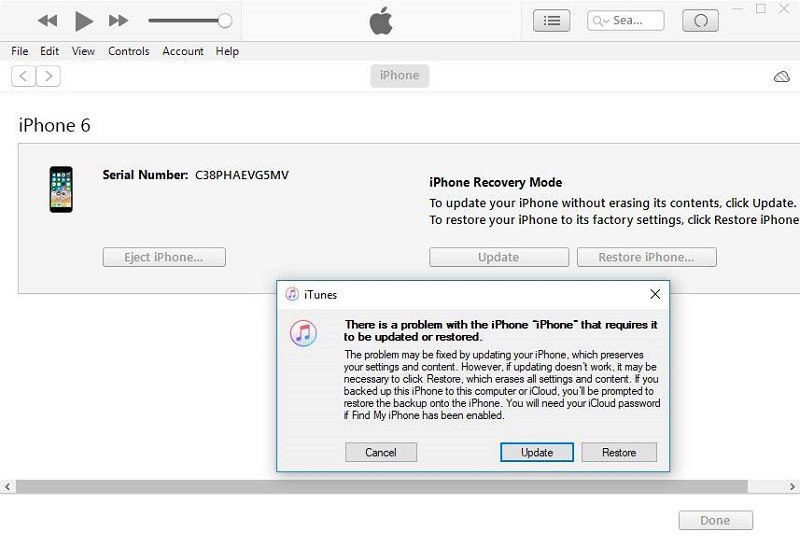
4. lépés: Az iTunes ismét egy üzenetet fog megjelenni arról, hogy a gyári alaphelyzetbe állítja-e az iPhone készülékét, és törli az összes adatot, valamint a beállításokat. Érintse meg a "Visszaállítás és frissítés" pontot.
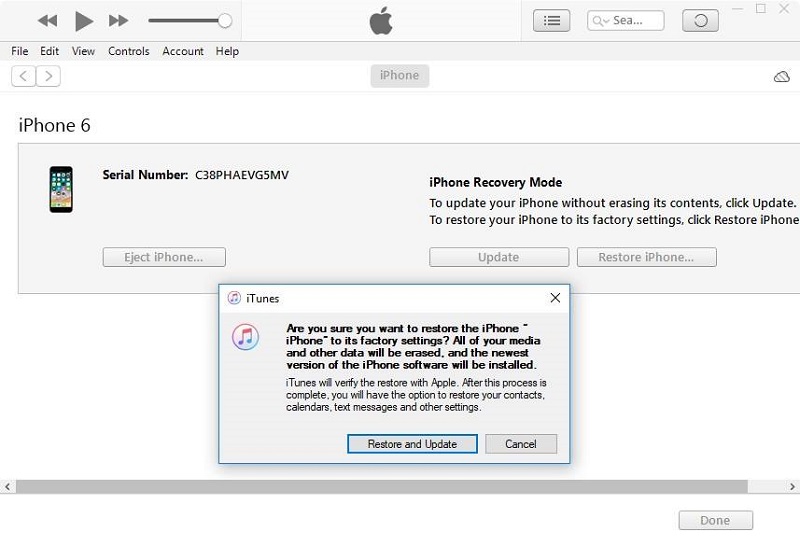
Most az iTunes letölti a szoftvert ésaz eszköz visszaállítása. Most már teljesen új jelszót adhat meg. Ez a hivatalos és a legrégebbi módja a zárt iPhone megkerülésének. Sajnos, ha még nem szinkronizálta az iTunes-t, akkor nem tud csatlakozni az iTunes-hoz, miután a készülék le van zárva.
2. út: Távolítsa el az iOS 12 zárolt képernyőt az iCloud programmal
Az iOS 12 zárképernyő eltávolítása nagyon egyszerűaz iCloud alkalmazás használatával. Ez az alkalmazás képes távolról törölni az iOS eszközt a zárolási képernyővel együtt a Find My iPhone szolgáltatás segítségével. Ez nagyon egyszerű, de meg kell ismernie a pontos eljárást, hogy folytassa, és távolról törölje a zárolt iPhone-t. Itt teheted meg:
1. lépés: Tudnia kell, hogy nem használja a lezárt iPhone-t az eljáráshoz. A számítógépét vagy bármely más iOS eszközt kell használnia.
2. lépés: Most, találgatás, hogy a számítógépet fogja használni, egyszerűen nyissa meg a böngészőt, és látogasson el az iCloud.com oldalra.
3. lépés: Használja az Apple azonosítóját és jelszavát.
4. lépés: Most már elérte az iCloud-fiókját.
5. lépés: Keresse meg a "Find My iPhone" -t, ha rákattint rá.
6. lépés: Ezután kattintson az "Összes eszköz" gombra, és válassza ki az iPhone-t a cseppmenüből.

7. lépés: Miután kiválasztotta az iPhone-t, érintse meg az "iPhone törlése" elemet, és a készülék összes adata és beállítása teljesen törlődik.

Ez alapvetően az Apple által kifejlesztett eljárás, hogy megvédje értékes adatait abban az esetben, ha iPhone-t ellopják tőled, de nagyon hatékonyan működik, hogy eltávolítsa az iPhone-ról a zárképernyőt.
3. út: Az iOS 12 iPhone / iPad feloldása harmadik fél feloldó eszközzel
Megtanulták, hogyan kell használni az iTunes és az iCloudHa az iPhone iOS 12 frissítése után az iPhone le van zárva. Ha azonban ezekre az alkalmazásokra támaszkodik az iPhone javításához, akkor azt is tudnia kell, hogy bizonyos feltételek érvényesek az ilyen eljárásokra, ha ezek a feltételek nem teljesülnek, akkor soha nem lesz képes az iTunes és az iCloud használatával megkerülheti a készülék jelszavát.
Mivel az iPhone le van zárva, és nem szinkronizáltaaz alkalmazás előtt a baleset, akkor valószínűleg bajba kerül, amikor megpróbálod összekapcsolni iPhone-ot az alkalmazással, és ha segítséget kérsz az iCloud-hoz, akkor azt találod, hogy lehetetlen használni a "Find My iPhone" -t a távoli törléshez ha a készüléket nem használta, akkor a készülék hatékonyabbá és kényelmesebbé teszi a Tenorshare 4uKey használatát. Ez egy harmadik féltől származó szoftver, amely kifejezetten az iOS-eszközök feloldására szolgál. jelszó, 4-jegyű, 6 számjegyű, érintőképernyő, numerikus és FaceID stb. bármit feloldhat. A legfontosabb dolog az, hogy iTunes és iCloud nélkül képes megkerülni a zárolt képernyőt.
1. lépés: Először töltse le a számítógépet a számítógépen. Ezután futtassa a beállítási fájlt és telepítse azt.
2. lépés: Indítsa el a Tenorshare 4uKey szoftvert a számítógépén, és csatlakoztassa a zárolt iPhone-ot a számítógéphez.

3. lépés: Menjen a szoftver fő felületére, és kattintson a "Start" gombra a folytatáshoz.
4. lépés: Ezután megkérjük, hogy töltsék le a firmware-t, akkor a "Tallózás" -ra léphet, és kiválaszthat egy helyet a firmware letöltéséhez.
5. lépés: Ezután kattintson a "Letöltés" gombra, a firmware-eknek szüksége lesz egy kis időt a letöltéshez.

6. lépés: De miután letöltöttük, előreléphetünk, és kattintsunk az "Unlock Now" gombra.

Ez az! Készen áll arra, hogy teljesen felnyitott iPhone legyen a kezében. A teljes készülék törlésre kerül, beleértve a beállításokat és a jelszót. Most már nem lesz nehéz a saját készülékedbe kerülni. Csak állítsa be a készüléket a semmiből, és állítsa vissza a korábban elkészített biztonsági mentést, ha van, és jó, hogy menjen!
Következtetés
Csak a leghatékonyabb 3-ról tanultála zárolt iPhone megkerüléséhez. Az iTunes és az iCloud voltak a leggyakoribb megoldások erre a problémára, és sokan tudtad róluk, de amit nem tudtál, azok a feltételek, amelyekre szükséged lenne, ha fel szeretnéd oldani a készüléket az ilyen alkalmazások segítségével. Az egyetlen dolog, amit meg kell tennie, hogy letöltse a szoftvert, majd néhány perc múlva képes lesz feloldani az iOS-eszközt.



![[2019] 4 út az iPhone XS / X / 8/7/6 jelszó megkerüléséhez](/images/unlock-iphone/2019-4-ways-to-bypass-iphone-xsx876-passcode.jpg)





